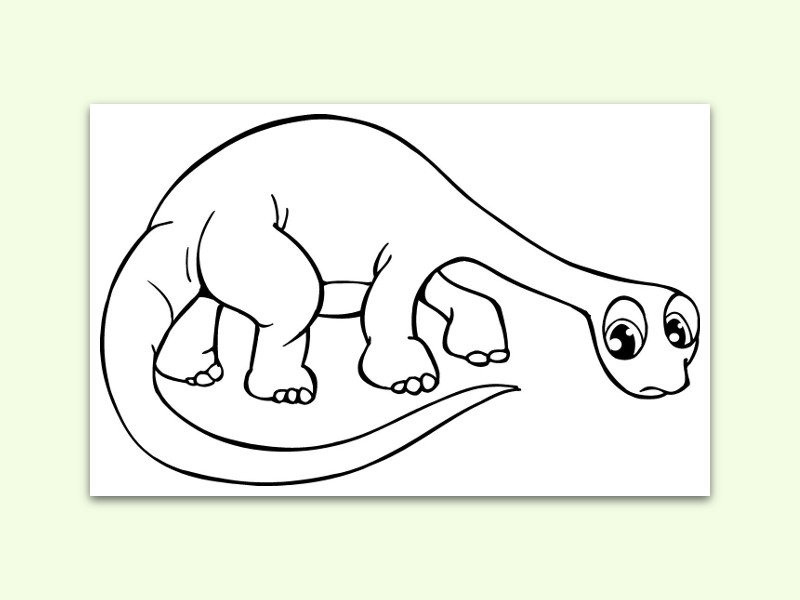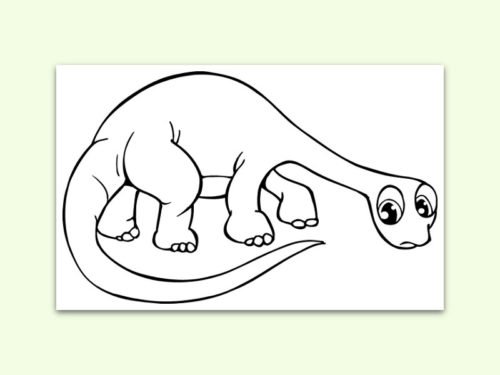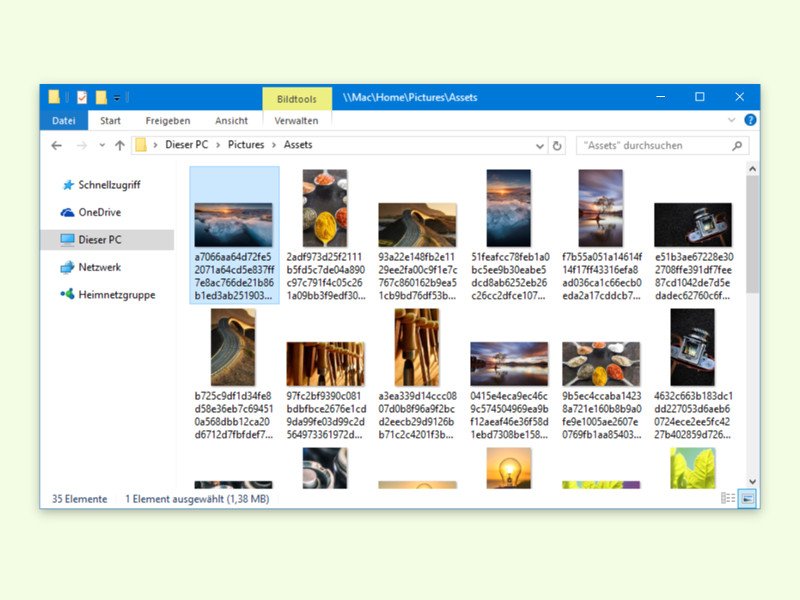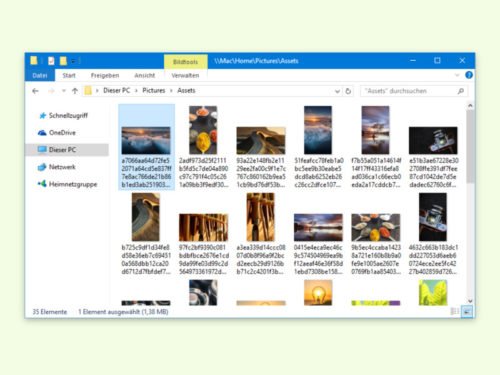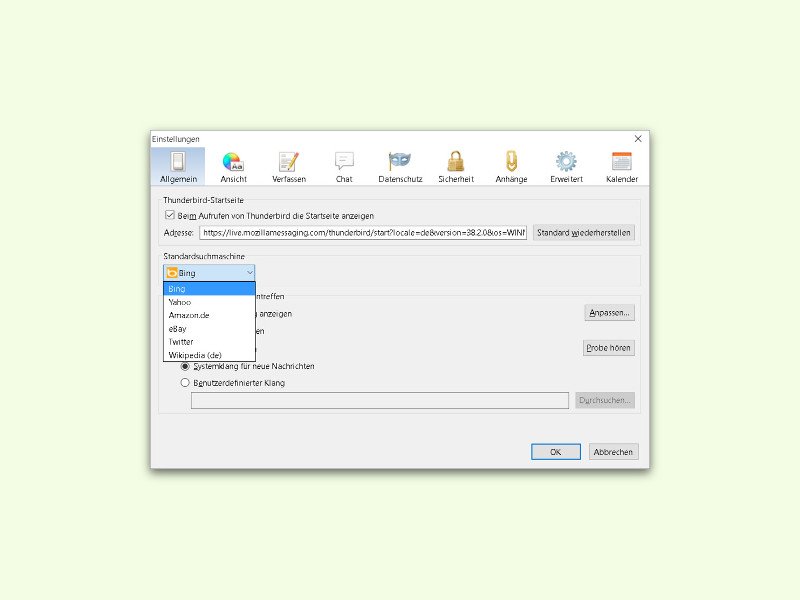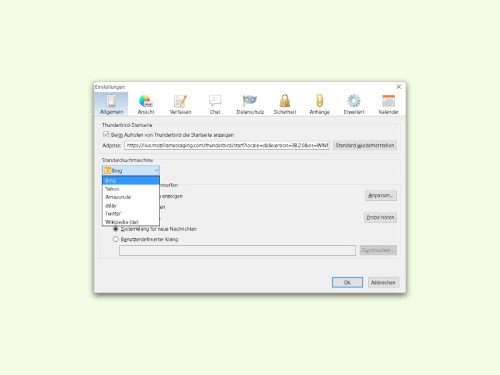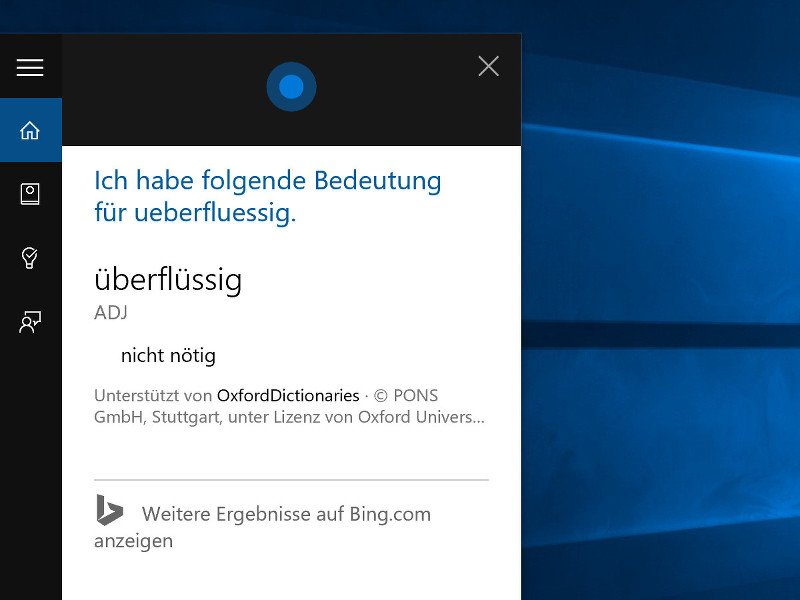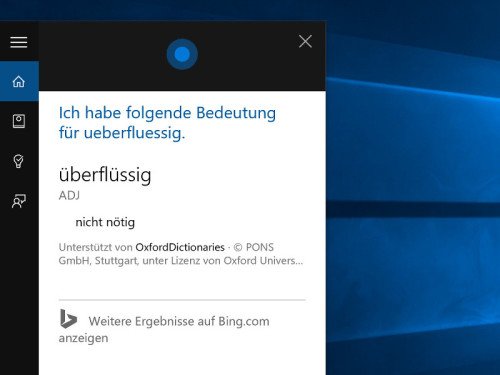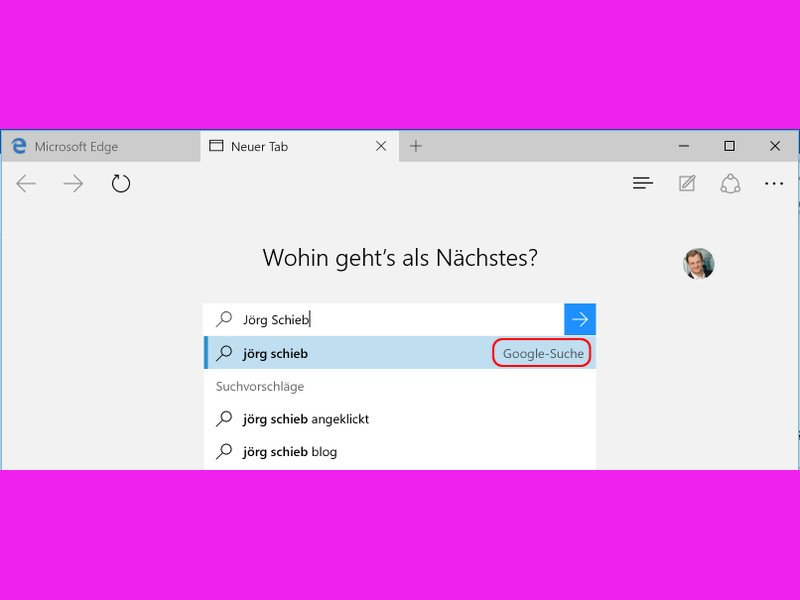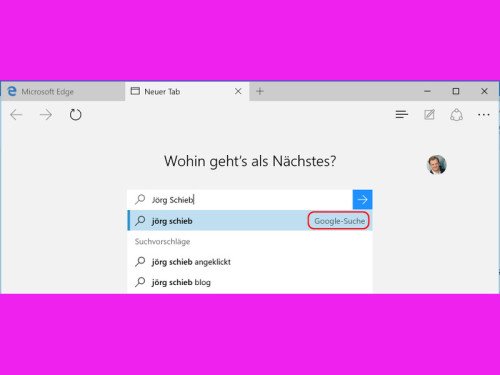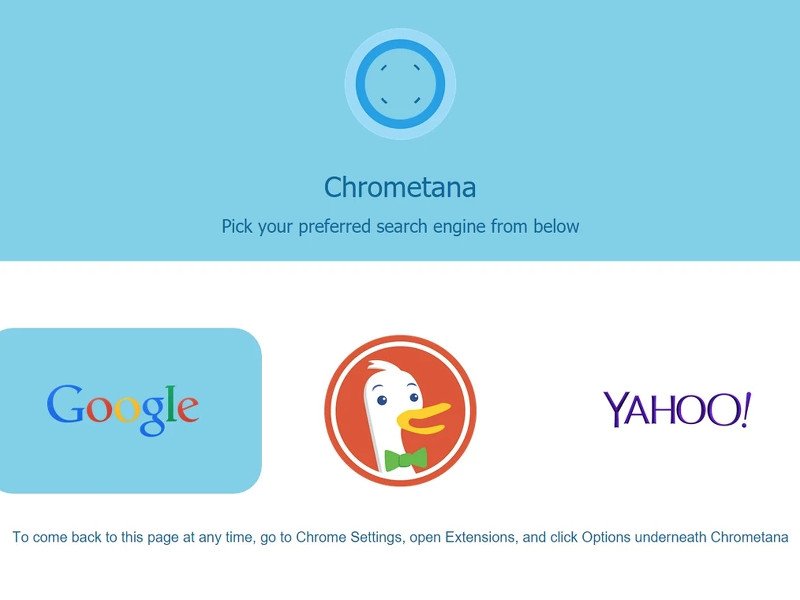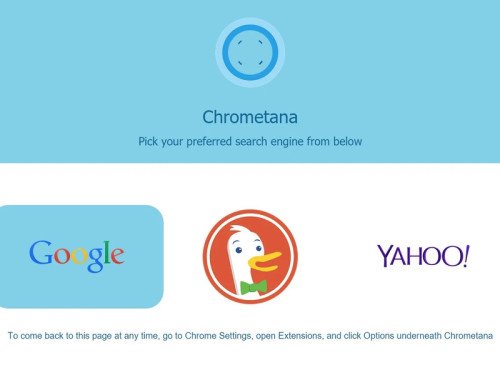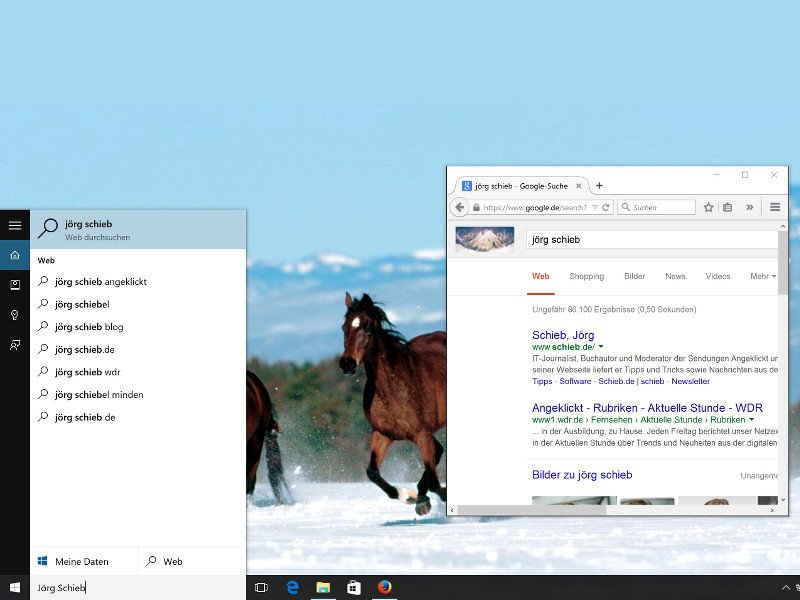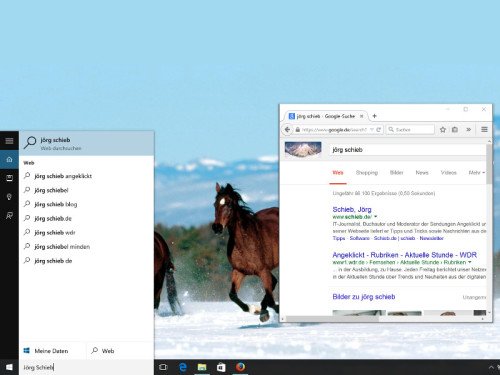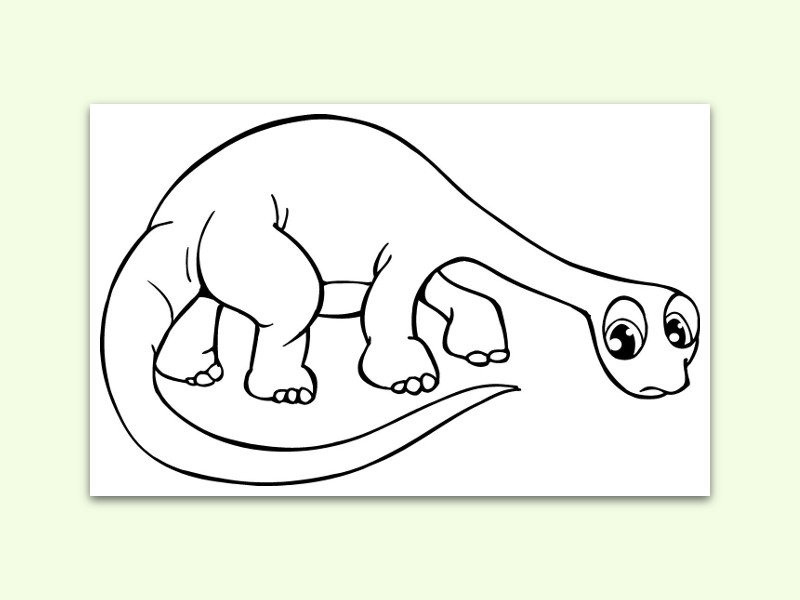
28.06.2016 | Office
Im Internet finden sich ja Hunderte Vorlagen für Tiere, Pflanzen, Autos und vieles mehr. Kaum einer kommt aber auf die Idee, daraus ein auf die Vorlieben des eigenen Kindes zugeschnittenes Malbuch zu machen. Dabei ist das ganz einfach.
- Zunächst bei Google oder Bing nach „malvorlage dino“ suchen. Dabei natürlich das richtige Motiv angeben.
- Nun die Voll-Ansicht der Treffer durchklicken und das Bild jeweils kopieren.
- Dann in ein leeres Word-Dokument einfügen. Neue Seiten erzeugt man dahinter mit [Strg]+[Enter].
- Zum Schluss druckt man das Word-Dokument aus, und fertig ist das Malbuch!
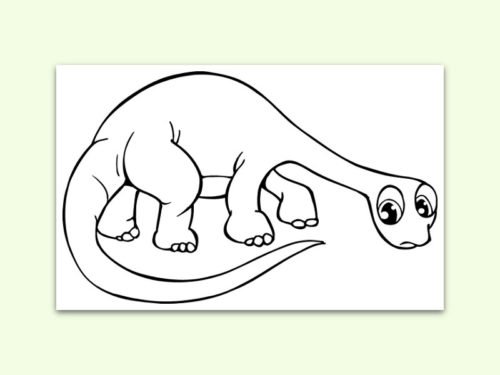
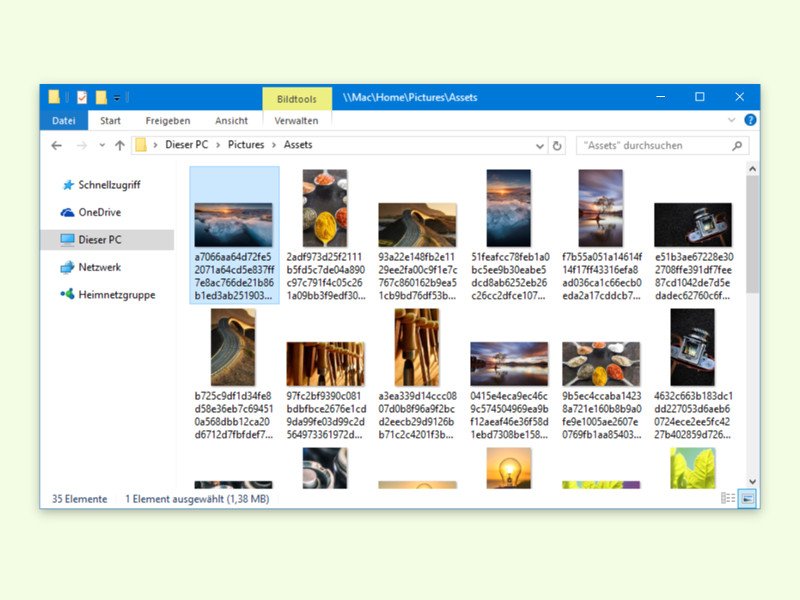
14.06.2016 | Windows
Im Spotlight vor der Anmeldung präsentieren Computer mit Windows 10 täglich neue Fotos mit großartigen Ansichten. Viele würden diese tollen Bilder auch gern als Hintergrund für den Desktop einsetzen. Und genau das ist auch möglich, und zwar ganz ohne Zusatz-Tool.
Zunächst öffnet man den Explorer und navigiert zu folgendem Ordner (dabei den korrekten Namen des Benutzers einsetzen):
C:\Users\Benutzer\AppData\Local\Packages\
Microsoft.Windows.ContentDeliveryManager_cw5n1h2txyewy\
LocalState\Assets
Darin erscheinen viele Dateien ohne erkennbaren Typ, die man jetzt alle an einen anderen Ort kopiert. Jetzt die Dateien nach Größe sortieren und diejenigen aus der Kopie löschen, die nur wenige KB groß sind. Die restlichen bekommen dann noch eine Endung .jpg, damit sie als Bilder erkannt werden. Jetzt einfach auf das gewünschte Spotlight-Foto mit der rechten Maus-Taste klicken, um es als Desktop-Hintergrund festzulegen.
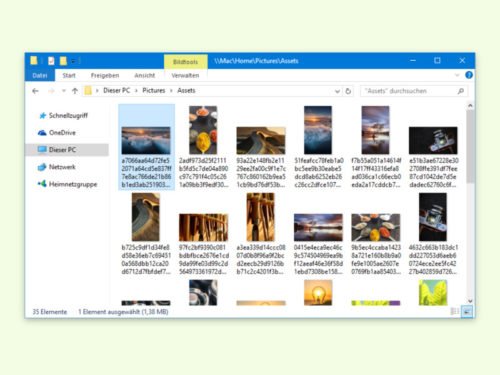
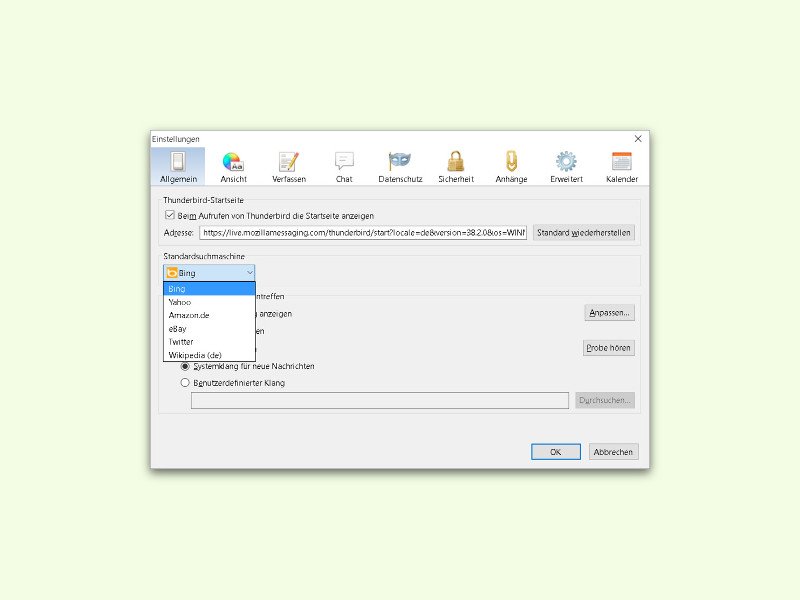
29.10.2015 | Tipps
Beim Rechtsklick auf ein Wort in einer eMail-Nachricht bietet das Nachrichten-Programm Mozilla Thunderbird eine Bing-Suche an. Wer lieber einen anderen Such-Anbieter nutzt, kann die Einstellung schnell ändern.
Um die voreingestellte Standard-Suchmaschine in Thunderbird anzupassen, die folgenden Schritte ausführen:
- Zunächst die Einstellungen des Programms anzeigen.
- Hier wird zum Bereich „Allgemein“ gewechselt.
- Dort findet sich ein Klappmenü, mit dem sich die gewünschte Suchmaschine einstellen lässt.
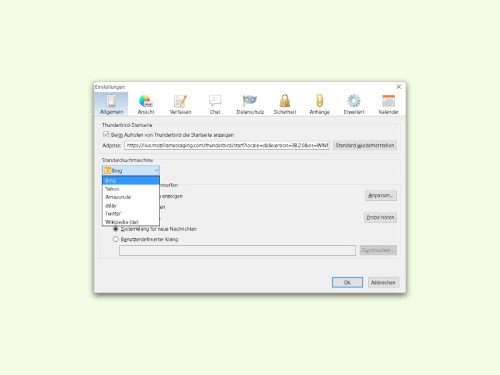
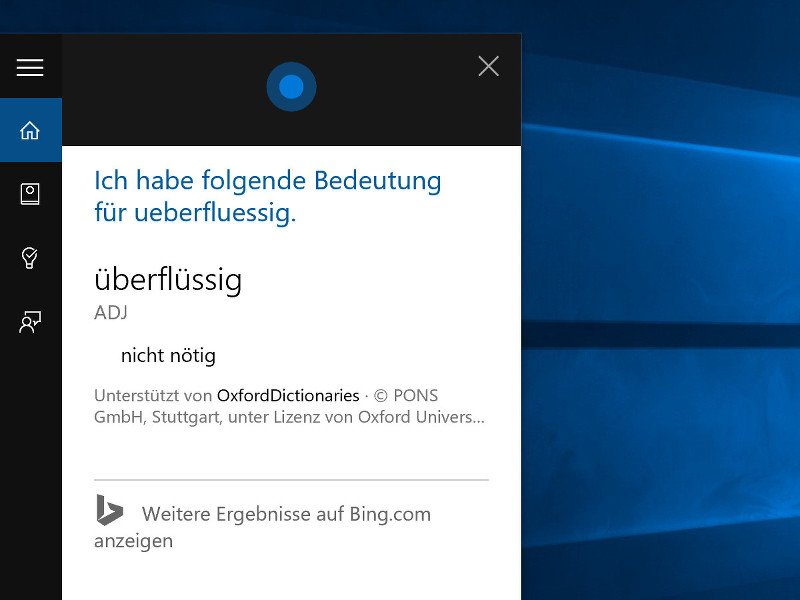
14.09.2015 | Windows
Persönliche Assistenten werden immer mehr Teil unseres Lebens – und sind in zahlreichen Betriebssystemen eingebaut, meist mobil. Wer auf der Suche nach der Bedeutung eines Begriffs oder Wortes ist, fragt in Windows 10 einfach Cortana.
Das geht wie folgt:
- Als Erstes Cortana aktivieren, etwa per Druck auf [Win]+[C] oder Klick auf das Suchfeld in der Taskleiste.
- Jetzt fragen: „Was bedeutet <Begriff einfügen>?“
- Nach einem Augenblick hat Cortana die Bedeutung des Ausdrucks nachgeschlagen und erklärt ihn.
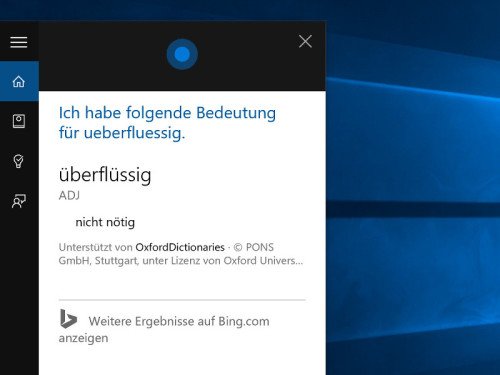
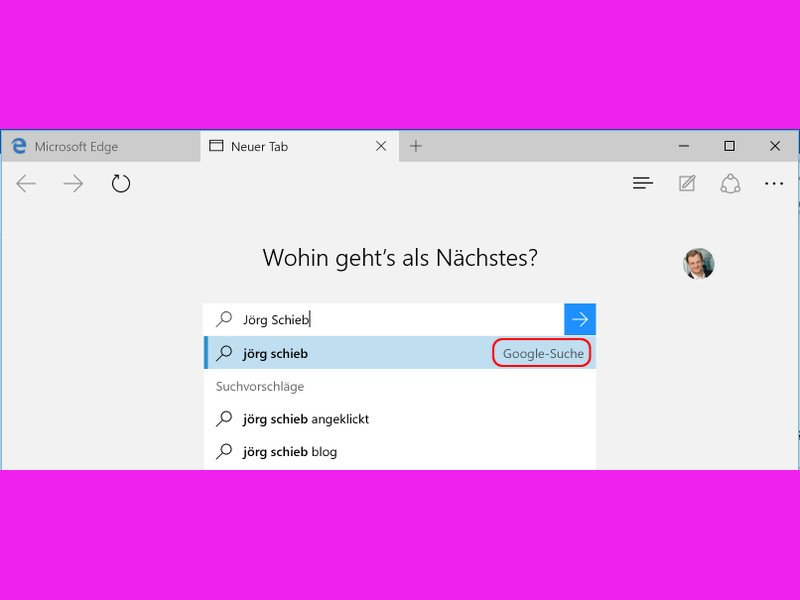
01.09.2015 | Windows
Standardmäßig fördern Cortana und der neue Edge-Browser in Windows 10 die Verwendung der Microsoft-hauseigenen Suchmaschine Bing. Wer will, kann aber auch eine andere Suchmaschine nutzen.
Um die eingestellte Suchmaschine in Microsoft Edge anzupassen, wird das Internet-Programm als Erstes gestartet, zum Beispiel per Klick auf das blaue „e“-Symbol in der Taskleiste. Jetzt oben rechts auf das Drei-Punkte-Symbol und dann auf „Einstellungen“ klicken.
Hier wird ganz nach unten gescrollt, um dort die „Erweiterten Einstellungen“ aufzurufen. Nun klappt man die Option „In Adressleiste suchen mit“ auf und wählt „Neue hinzufügen“.
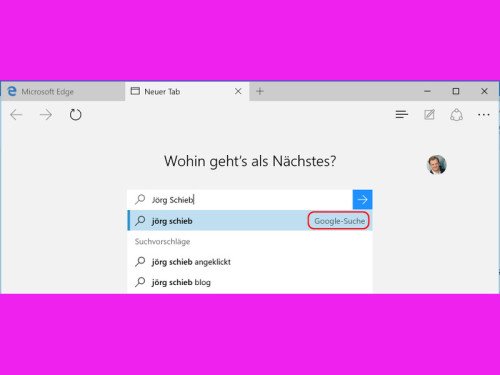
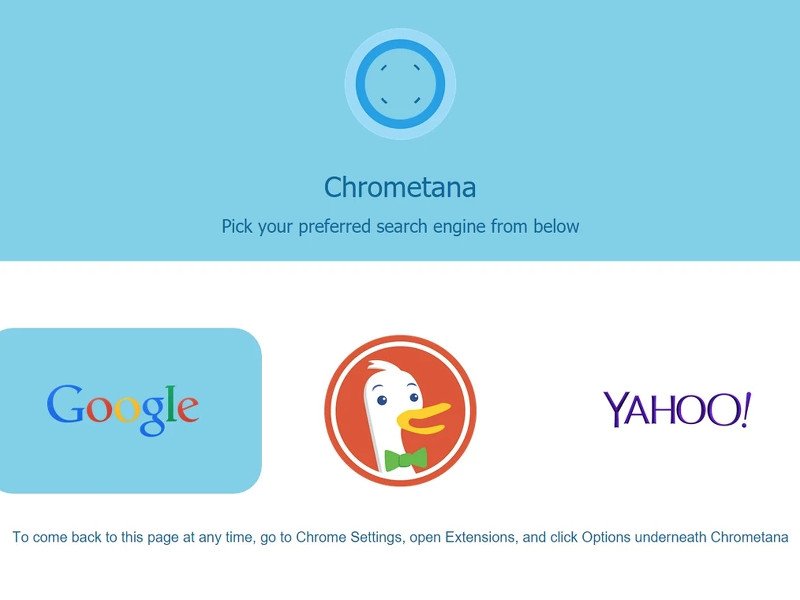
20.08.2015 | Windows
Wer Chrome als Standardbrowser verwendet, kann vom Betriebssystem gestartete Web-Suchanfragen (etwa von Cortana) statt an Bing auch an jede andere Suchmaschine senden. Dazu dient ein Chrome-Addon namens Chrometana.
Nach der Installation von Chrometana, das im Chrome Web Store kostenlos bereitsteht, öffnet sich automatisch ein neuer Tab und fragt, welche Standard-Suchmaschine man bevorzugt. Zur Auswahl stehen:
- Google,
- Yahoo!, oder
- DuckDuckGo.
Wer den Effekt ausprobieren will, besucht einfach www.bing.com und startet eine Suchanfrage. Anstelle der Bing-Ergebnisse werden automatisch die Resultate der eingestellten Suchmaschine geladen.
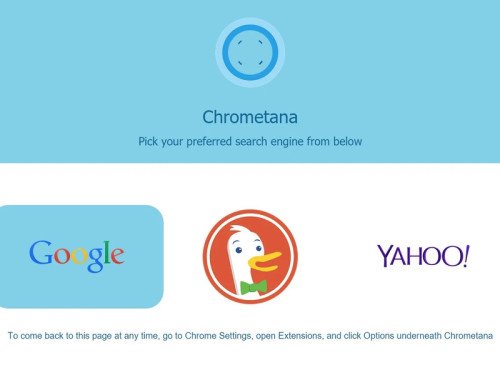
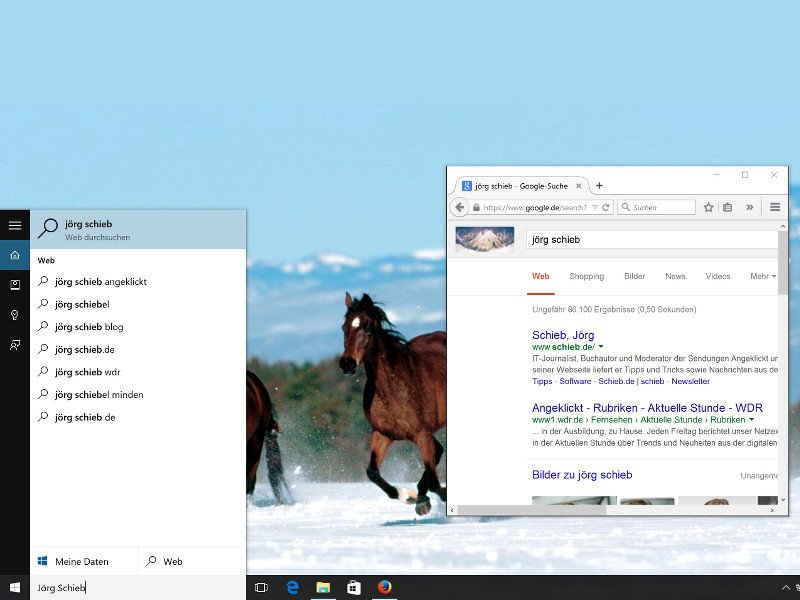
10.08.2015 | Windows
Für Web-Recherchen nutzt die digitale persönliche Assistentin Cortana natürlich die Microsoft-Suchmaschine Bing. Wer lieber einen anderen Browser und Google nutzen will, ändert flugs ein paar Einstellungen.
Um den Standardbrowser von Edge auf Chrome oder Firefox umzustellen, muss einer dieser Browser zunächst installiert werden. Anschließend wird auf „Start, Einstellungen, System, Standard-Apps“ geklickt. Unter der Rubrik „Webbrowser“ kann jetzt „Chrome“ oder „Firefox“ eingestellt werden.
Will man die Suchanfragen nicht über Bing laufen lassen, sondern über Google, verwenden Chrome-Nutzer die Erweiterung bing2google, die sich über den Chrome Web Store installieren lässt. Als Firefox-Nutzer kann man nach Installation der Skriptverwaltung Greasemonkey auf ein User-Skript namens Bing to Google zurückgreifen, das den gleichen Effekt hat.
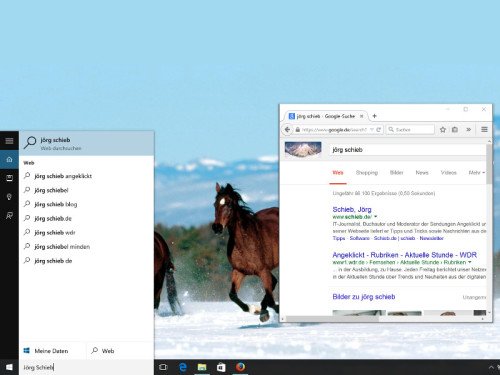

20.04.2015 | Tipps
In den letzten Wochen gab es einige Spekulationen, ob Yahoo seine Such-Partnerschaft mit Microsoft beenden würde. Jetzt wurde aber bekannt, dass Yahoo den Vertrag über Bing-Inhalte verlängert hat. Neu sind einige Änderungen im Vertrag.
Das macht es Yahoo jetzt besser möglich, die Suche auf jeder Plattform zu verbessern, da die Partnerschaft sowohl auf dem Desktop als auch an Mobilgeräten nicht mehr exklusiv ist. Yahoo verspricht, weiterhin Bing-Werbung und –Suchergebnisse für den Großteil der Desktop-Suchanfragen anzubieten.
„Die Suche war und ist weiterhin ein unglaublich wichtiger Teil von Yahoo“, sagte die Geschäftsführerin Marissa Meyer. „Diese neue Partnerschaft stellt einen wichtigen Schritt nach vorne dar.“